本日もやってまいりました!サイト運営スタッフが「知らなきゃ損なiPhone情報」をお届けさせていただきます!
お二人は、黒川さんがお使いのiPhoneの画面が映らないことを山下さんに相談されているんですね。
では今回は、iPhone画面映らない時の原因を探る方法と対処法を、徹底解説していきます。
この記事を読み終わる頃には、きっと画面が映らない時の原因と対処法を身につけられています。
ぜひ最後までご覧ください。
iPhone画面映らないときの原因を探る方法

原因を探る時のポイントを始めにご紹介いたします。
- 本体左側面にあるサイレントスイッチで、サイレントモードの切り替えが行えますので、このスイッチをずらし、サイレントモードをオンにし本体が振動するかを確認します。
※オレンジ色になればサイレントモードがオンになった状態です。
YouTubeに手順動画がありましたので、こちらをご覧いただき確認していただくこともできます。
- もしくは、充電ケーブルにつなげた際本体が振動するかを確認します。
この2点いずれかの確認を行うことで、本体の電源が入っているかどうかがわかります。
画像の真ん中部分が画面が映らない時に考えられる原因になりますので、自分はどちらに当てはまるかのチェックをしましょう。
※原因が、必ずしも画像通りではありませんので参考までにご覧ください。
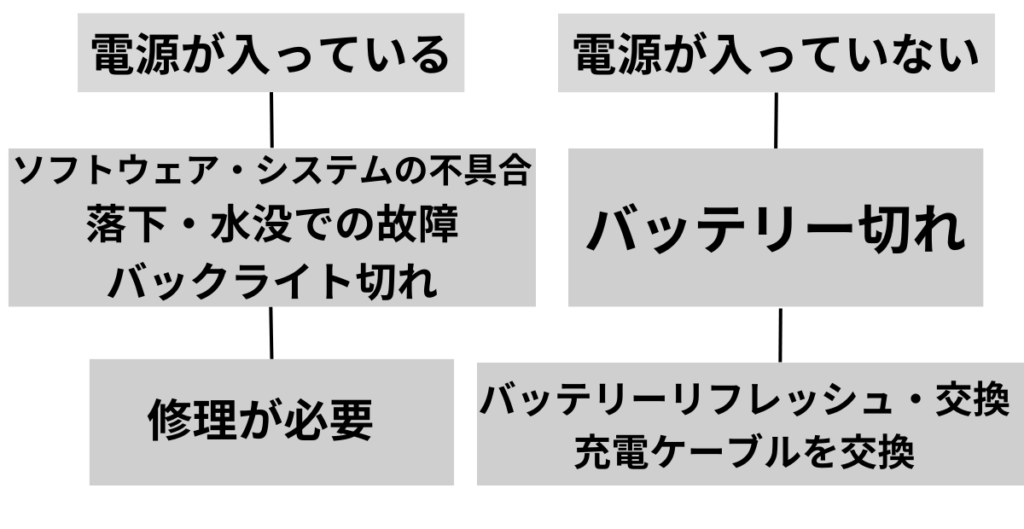
原因を探るためには、電源が入っているか入っていないのかを確認することはとても大事になってきます。
電源が入っている可能性が高い場合
この場合に考えられる原因は下記の通りです。
- ソフトウェア・システムの不具合
インストール済みのアプリがフリーズし画面が映らなくなることもあります。
また、iOSソフトウェアやシステムの不具合で画面が映らない可能性が高まります。
- 落下・水没での故障
本体を落としてしまったり、水没させたことがあるといった場合にも画面が映らないトラブルが起こります。
水没はしていない場合でも、普段お風呂でiPhoneを使っていたりするとお風呂の湿気で本体内部の液晶などが故障することもあります。
- バックライト切れ(画面の損傷)
バックライトとは、液晶の裏側にあるライトで、このバックライトの寿命は、とても長いものです。
(ネットには約10万時間持つとの情報もありました)
通常は交換をすることなくiPhoneを使いつづけることができますが、中古端末や整備済製品を使っている場合はバックライト切れが起こることもあります。
電源が入っていない可能性が高い場合
電源が入っていない場合に可能性として考えられる原因は、バッテリー切れです。
- バッテリー切れ
本体のバッテリーがない状態か、バッテリー交換が必要なまでにバッテリーが損傷している、または劣化していることがあります。
バッテリーについて
バッテリーの寿命は、1年半で80%まで劣化するといわれており約3年で寿命がくるようです。
フル充電をしたと思っても、バッテリー本体の充電容量が80%以下までしか充電が溜まらないとフル充電したとはいえませんよね。
バッテリー交換も修理店で対応してもらえますので、iPhoneを長く使っている方や中古品を使用している方などは一度検討することをおすすめします!!
当サイトでバッテリーに関する記事を掲載していますので、詳しく知りたい方は合わせてこちらも合わせてご覧ください。
iPhoneXにはバックライトはない!?
iPhoneXからiPhone14proMaxには、有機ディスプレイが搭載されているためバックライトは使用されていません。
しかし、バックライトがなくても画面が映らないといった現象は起こり得ます。
その原因は、フレキシブルケーブルやicチップによるものです。
フレキシブルケーブルとは
薄く平たい導体を複数並べ、上下を特殊な素材とフィルムで挟み込んだケーブルのことです。
icチップとは
本体上部に内蔵されているicチップは、個人情報などを記録しているものです。
バックライトを使用していた時は、バックライトの交換で修理ができましたが有機ディスプレイが搭載されているiPhoneX以降のモデルは、ライトの交換ではなくディスプレイごと新しく交換する必要があります。
iPhone画面映らないときの対処法

- 屋内で明るさの確認
屋外と屋内では同じ明るさでも、屋外の方が太陽の明るさのほうが強いため画面が暗く感じやすいです。
そのため、屋内に移動し本当に画面が映っていないのか確認してみましょう。
- 明るさの自動設定確認
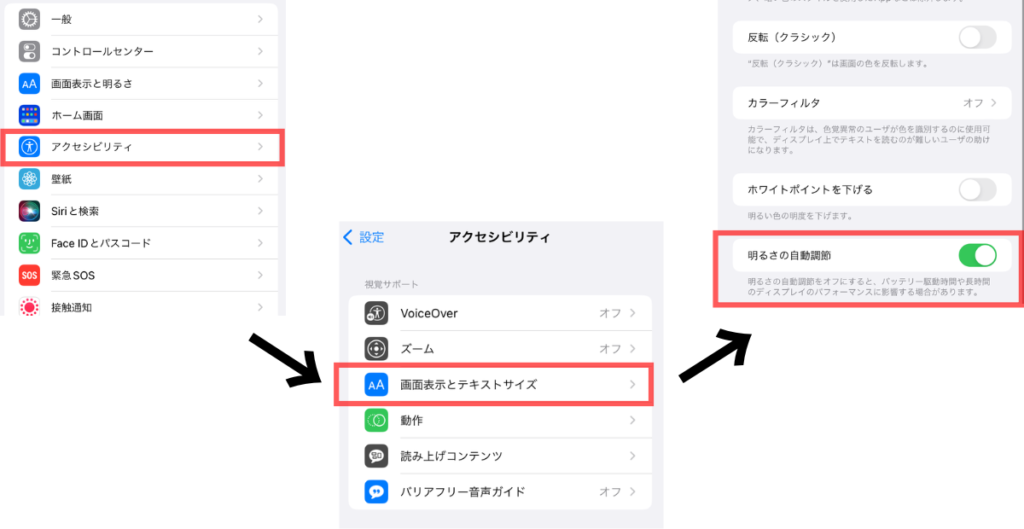
- 設定を開き「アクセシビリティ」を選択します。
- アクセシビリティを開いたら「画面表示とテキストサイズ」を選択します。
- 画面表示とテキストサイズを開き「明るさの自動調節」が緑だとオン、白だとオフで今回はオフになっているか確認します。
※(画像では自動調節がオンになっている状態です)
- NightShift設定の確認
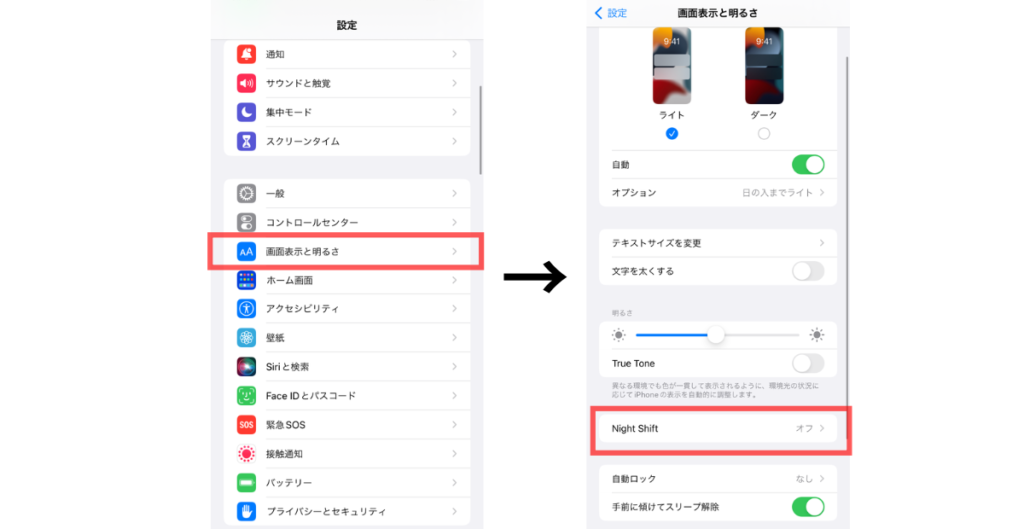
- 設定を開き「画面表示と明るさ」を選択します。
- 画面表示と明るさを開いたら「NightShift」をオフになっているか確認します。
ソフトウェア・システムの不具合が原因の場合には下記を試しましょう。
- 強制再起動
iPhone7以前のモデルの場合は、本体左側面にある音量上げるボタンと本体右側面にあるスリープ/スリープ解除ボタン両方を押さえたままにし再起動します。
iPhoneX以降のモデルの場合は、本体左側面にある音量上げるボタンと下げるボタンを素早く放し、本体右側面にあるサイドボタンを長押しし再起動します。
YouTube動画にも強制再起動の手順が詳しく説明されている動画がありましたので、参考までにご覧ください。
これらを行っても改善されない場合は、専門的知識を持った修理店へ依頼しましょう!!
バックアップ

修理に出す際に正規店での修理では、個人情報保護の観点からデータはなくなってしまうことが最前提事項です。
電源が入っているのであれば、修理前に自分でバックアップがとれる可能性もあります。
しかし、一度はiTunesに接続したことがあることが前提です。
- 本体をPCにつなげiTunesに接続します。
- iTunesでiPhoneと同期を行いバックアップができるか試します。
こちらもYoutubeで手順動画がありましたので、参考までにご覧ください。
自分でバックアップが取れない場合には、修理に出す際にデータは残したままで修理できるかを確認しましょう。
修理店について
修理店には、Apple認定の修理を純正部品を使い行う正規店とAppleの認定はなく互換性を使用し修理を行う非正規店の2種類があります。
AppleCare+の保証期間内であれば、正規店で修理依頼をすると無料または低価格で修理ができることもあります。
この場合、郵送で修理をするといったことも対応しているようですが日数がかかってしまうのが難点です。
SmaPlaは、非正規店ですが総務省の「登録修理業者制度」をクリアした修理店ですので安心してご利用いただけます。
登録修理業者について、もっと詳しく知りたいかたはこちらも合わせてご覧ください。
お近くの店舗に料金と修理にかかる日数について、ぜひお問い合わせください。
SmaPla店舗一覧
まとめ
今回は、iPhone画面映らない時の原因や対処法について解説しましたがいかがだったでしょうか。
- 画面が映らないときに確認することは、電源が入っているか入っていないかでした。
- 電源が入っているか入っていないかにより、原因を絞れます。
- 電源が入っていない場合には、まず充電して画面がつくか確認しましょう。
- 改善されない場合は、バッテリー自体が故障していることも考えられため修理が必要です。
- 電源が入っている場合には、本体の再起動を行い改善するか確認します。
- 改善されない場合は、修理が必要ですがバックアップを事前に自分で行えるのであればバックアップをとってから修理に出します。
- 修理店について、正規店と非正規店の2種類がありAppleCare+の保証期間内であれば正規店に一度問い合わせましょう。
- SmaPlaは非正規店ですが、総務省登録修理業者のため安心して修理に出せます。
本日も最後までご覧いただきありがとうございました。

